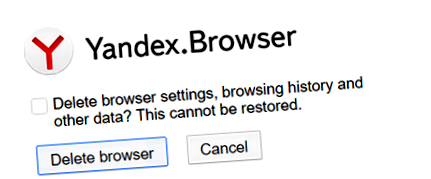Cerințe de sistem
Înainte de a instala browserul, asigurați-vă că computerul dvs. îndeplinește cerințele de sistem:
Windows 10, Windows 8.1, Windows 8, Windows 7
Intel Pentium 4 (sau o versiune ulterioară)
Spațiu liber pe disc
Cel puțin 600 MB
Windows 10, Windows 8.1, Windows 8, Windows 7
Intel Pentium 4 (sau o versiune ulterioară)
Spațiu liber pe disc
Cel puțin 600 MB
macOS 10.12 (sau o versiune ulterioară)
Spațiu liber pe disc
macOS 10.12 (sau o versiune ulterioară)
Spațiu liber pe disc
Instalare
Actualizări
Yandex.Browser este actualizat automat. Fără actualizări, browserul dvs. nu vă poate proteja datele de noi amenințări.
Reinstala
- În timp ce salvați informațiile de profil
- Fără a salva informațiile de profil
Pentru a reinstala browserul, astfel încât să fie salvate toate informațiile de profil, inclusiv filele, permisiunile site-ului și sesiunile:
Toate datele profilului dvs. vor fi șterse de pe computer în timpul procesului de reinstalare. Cu toate acestea, dacă v-ați sincronizat dispozitivele, majoritatea datelor de profil vor fi salvate pe serverul Yandex. Aceste date vor fi restaurate după sincronizare. Dacă nu doriți ca datele dvs. să fie restaurate, ștergeți-le de pe server.
Șterge
Informațiile și setările dvs. vor fi șterse numai de pe computerul dvs. local. Dacă v-ați sincronizat dispozitivele, majoritatea datelor de profil vor fi salvate pe serverul Yandex. După ce reinstalați browserul și îl sincronizați cu serverul, datele și setările dvs. vor fi restaurate. Dacă nu doriți ca datele dvs. să fie restaurate, ștergeți-le de pe server.
Întrebări despre instalare și actualizări
Versiunea completă a fișierului de instalare Yandex.Browser vă permite să instalați browserul chiar și cu conexiune lentă sau fără conexiune la Internet. O puteți descărca de aici.
În acest moment, nu puteți instala browserul pentru mai mulți utilizatori Windows.
Pentru a face din Yandex.Browser browserul dvs. implicit:
Fișierul de instalare probabil că nu a fost descărcat complet.
Cea mai recentă versiune de browser va include:
Accesați aici pentru a descărca și instala cea mai recentă versiune a browserului.
Dacă utilizați un server proxy sau un firewall, încercați să le dezactivați și să vă actualizați browserul. De asemenea, încercați să dezactivați antivirusul și să actualizați din nou browserul. Dacă acest lucru nu ajută, actualizați manual browserul.
Descărcați și instalați cea mai recentă versiune a browserului. Nu trebuie să ștergeți versiunea anterioară a browserului.
Nu puteți dezactiva actualizările automate ale browserului. Doar cea mai recentă versiune de browser vă oferă protecție maximă împotriva amenințărilor bazate pe internet.
Yandex.Browser se actualizează automat, indiferent dacă îl utilizați sau nu. Acest lucru este din motive de securitate: noi amenințări apar în mod constant pe internet și se adaugă metode mai bune de protecție în browser ca răspuns la acestea.
Nu vă recomandăm să dezactivați actualizările automate în fundal, dar puteți urma aceste instrucțiuni pentru a face acest lucru dacă trebuie:
După ce faceți acest lucru, browserul nu se va mai actualiza automat în fundal. Cu toate acestea, de îndată ce deschideți browserul, acesta verifică imediat dacă există actualizări și o va face în mod regulat în viitor, atunci când acesta rulează.
- Cerințe de sistem
- Instalare
- Actualizări
- Reinstala
- Șterge
- Întrebări despre instalare și actualizări
Cerințe de sistem
Înainte de a instala browserul, asigurați-vă că computerul dvs. îndeplinește cerințele de sistem:
Windows 10, Windows 8.1, Windows 8, Windows 7
Intel Pentium 4 (sau o versiune ulterioară)
Spațiu liber pe disc
Cel puțin 600 MB
Windows 10, Windows 8.1, Windows 8, Windows 7
Intel Pentium 4 (sau o versiune ulterioară)
Spațiu liber pe disc
Cel puțin 600 MB
macOS 10.12 (sau o versiune ulterioară)
Spațiu liber pe disc
macOS 10.12 (sau o versiune ulterioară)
Spațiu liber pe disc
Instalare
Actualizări
Yandex.Browser este actualizat automat. Fără actualizări, browserul dvs. nu vă poate proteja datele de noi amenințări.
Reinstala
- În timp ce salvați informațiile de profil
- Fără a vă salva informațiile de profil
Pentru a reinstala browserul, astfel încât să fie salvate toate informațiile de profil, inclusiv filele, permisiunile site-ului și sesiunile:
Toate datele profilului dvs. vor fi șterse de pe computer în timpul procesului de reinstalare. Cu toate acestea, dacă v-ați sincronizat dispozitivele, majoritatea datelor de profil vor fi salvate pe serverul Yandex. Aceste date vor fi restaurate după sincronizare. Dacă nu doriți ca datele dvs. să fie restaurate, ștergeți-le de pe server.
Șterge
Informațiile și setările dvs. vor fi șterse numai de pe computerul dvs. local. Dacă v-ați sincronizat dispozitivele, majoritatea datelor de profil vor fi salvate pe serverul Yandex. După ce reinstalați browserul și îl sincronizați cu serverul, datele și setările dvs. vor fi restaurate. Dacă nu doriți ca datele dvs. să fie restaurate, ștergeți-le de pe server.
Întrebări despre instalare și actualizări
Versiunea completă a fișierului de instalare Yandex.Browser vă permite să instalați browserul chiar și cu conexiune lentă sau fără conexiune la Internet. O puteți descărca de aici.
În acest moment, nu puteți instala browserul pentru mai mulți utilizatori Windows.
Pentru a face din Yandex.Browser browserul dvs. implicit:
Fișierul de instalare probabil că nu a fost descărcat complet.
Cea mai recentă versiune de browser va include:
Accesați aici pentru a descărca și instala cea mai recentă versiune a browserului.
Dacă utilizați un server proxy sau un firewall, încercați să le dezactivați și să vă actualizați browserul. De asemenea, încercați să dezactivați antivirusul și să actualizați din nou browserul. Dacă acest lucru nu ajută, actualizați manual browserul.
Descărcați și instalați cea mai recentă versiune a browserului. Nu trebuie să ștergeți versiunea anterioară a browserului.
Nu puteți dezactiva actualizările automate ale browserului. Doar cea mai recentă versiune de browser vă oferă protecție maximă împotriva amenințărilor bazate pe internet.
Yandex.Browser se actualizează automat, indiferent dacă îl utilizați sau nu. Acest lucru este din motive de securitate: noi amenințări apar în mod constant pe internet și se adaugă metode mai bune de protecție în browser ca răspuns la acestea.
Nu vă recomandăm să dezactivați actualizările automate în fundal, dar puteți urma aceste instrucțiuni pentru a face acest lucru dacă trebuie:
După ce faceți acest lucru, browserul nu se va mai actualiza automat în fundal. Cu toate acestea, de îndată ce deschideți browserul, acesta verifică imediat dacă există actualizări și o va face în mod regulat în viitor, atunci când acesta rulează.
- Instalarea unei noi conexiuni la o conductă principală de apă Ajutor Thames Water
- Instalarea unui plugin pentru calculator WordPress - WPMU DEV
- Instalarea unei surse de alimentare
- Instalarea unei surse de curent continuu de tip swap la cald - System x3530 M4
- Aici; s Ce cauzează acea grăsime galbenă urâtă într-un cerb; s Corpul